Tipps & Tricks
31.01.2011, 09:01 Uhr
Workshop: Hardware-Trickkiste (2/3)
Machen Sie mit Ihrer Hardware das, wovon andere träumen: Herstellerbeschränkungen aufheben und alte Geräte neu einsetzen. Wir zeigen, wie es geht.
Im ersten Teil dieser Serie hatten wir ganz einfache Tricks auf Lager. Wir erklärten, wie Sie alte Festplatten weiterverwenden, optische Laufwerke recyceln, Grafikkarten im Mischbetrieb verwenden und wie Sie Ihr iPad als Zweitmonitor zum Einsatz kommen lassen. Hier finden Sie diesen Artikel. Heute steigern wir den Schwierigkeitsgrad etwas.
Wir zeigen, wie Sie Notebook-Komponenten austauschen, Prozessorkerne aktivieren und die Prozessorfrequenz erhöhen.
Notebook-Komponenten austauschen
Notebook-Komponenten austauschen
Ihr altes Notebook macht immer häufiger schlapp: Bilder und Programmfenster bauen sich langsam auf. Optimieren Sie die Leistung des betagten Laptops gezielt.
So gehts: Nehmen Sie sich Stück für Stück die Problemzonen Ihres Mobilrechners vor und tauschen Sie alte Komponenten aus. Den grössten Temposchub erreichen Sie mit dem Aufrüsten von Arbeitsspeicher (RAM). Der Schritt von 1 auf 2 GB ist deutlich spürbar.
Des Weiteren profitieren Sie vom Wechsel der Festplatte. Die neuen SSDs (steht für Solid State Drive) mit Flash-Speichertechnologie bieten gegenüber herkömmlichen Festplatten viele Vorteile: Das Betriebssystem startet spürbar schneller auf, installierte Programme öffnen sich rascher und der Dateizugriff wird flinker.
Bedenken Sie: Nach dem Austausch der Festplatte haben Sie keinen PC mit lauffähigem Betriebssystem mehr. Sichern Sie deshalb zuerst Ihre wichtigen Daten. Wollen Sie Ihr altes System komplett auf den neuen Datenträger zügeln, müssen Sie ein Abbild des bestehenden Systems sichern, um es auf die neue Festplatte zu transferieren. Wie das funktioniert, zeigt der PCtipp-Artikel «Systemabbild erstellen». Möchten Sie auf der neu eingebauten Festplatte hingegen das Betriebssystem frisch installieren, finden Sie im PCtipp-Forum schnell Rat. Suchen Sie dort nach Installation sowie dem Namen des gewünschten Betriebssystems.
Um das Austauschen von Komponenten so einfach wie möglich zu machen, kennzeichnen bekannte Notebook-Hersteller wie Acer, Asus, Dell oder HP die Rückseite ihrer Laptops mit entsprechenden Symbolen, Bild. Verschaffen Sie sich als Erstes einen Überblick, welche Hardware-Komponenten wo im Laptop verbaut sind. Laden Sie sich dazu die Freeware CPU-Z herunter. Installieren Sie die Software auf dem Laptop und starten Sie diese. CPU-Z zeigt im Reiter SPD genau an, welches Arbeitsspeichermodul in welchem Slot steckt, Screen.
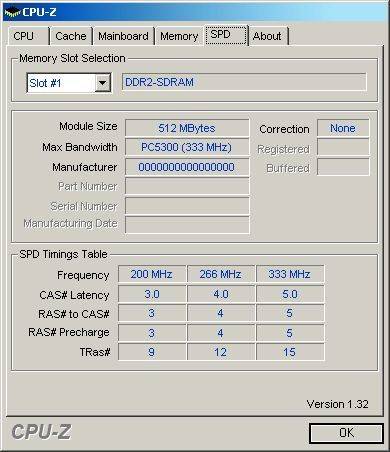
CPU-Z hilft beim Aufspüren des Arbeitsspeichers
Auf der nächsten Seite: mehr zum Komponententausch
mehr zum Komponententausch
Komponententausch – so gehts
Fahren Sie nun den Laptop herunter. Nehmen Sie einen Schraubenzieher zur Hand und öffnen Sie die RAM-Abdeckung auf der Rückseite des Laptops. Die Speichermodule sind in der Regel per Klickmechanismus arretiert. Holen Sie diese vorsichtig heraus, Bild. Schreiben Sie sich die genaue Bezeichnung auf.
Suchen Sie auf den Seiten von PC-Händlern nach Upgrade-Kits (zwei identische Arbeitsspeichermodule) mit höherer Geschwindigkeit. Wir fanden bei Digitec eine grosse Auswahl. Auch der Hersteller Kingston führt viele Notebook-Arbeitsspeicher in verschiedenen Grössen und Geschwindigkeiten. Fragen Sie vor dem Kauf unbedingt beim Händler nach, ob es der richtige Speicher für Ihr Gerät ist. Die Verkäufer helfen Ihnen gerne weiter.
Der Tausch einer Festplatte ist ähnlich einfach. Schrauben Sie die entsprechende Abdeckung ab. Die Festplatte – in Notebooks in der Regel ein 2,5-Zoll-Modell – lässt sich herausziehen. Suchen Sie auf den Webseiten eines PC-Händlers nach 2,5-Zoll-Modellen mit mehr Speicherplatz oder SSD-Technologie. Fragen Sie auch hier den Händler um Rat, bevor Sie etwas kaufen.
Auf der nächsten Seite: Prozessorkerne aktivieren
Prozessorkerne aktivieren
Prozessorkerne aktivieren
In einigen AMD-Prozessoren schlummert verborgenes Potenzial: Es lassen sich zusätzliche Kerne freischalten. Der Grund: Um Produktionskosten zu sparen, werden von AMD defekte oder den Spezifikationen nicht standhaltende Prozessoren mit vier oder sechs Kernen zu Vierkern- bis Einkernvarianten degradiert. Die «fehlerhaften» Kerne schaltet AMD einfach ab. Mit etwas Glück reaktivieren Sie die schlummernden Kerne und steigern so die Leistung des Prozessors beträchtlich.
So gehts: Grundvoraussetzung ist ein aktuelles AMD-Mainboard, das im BIOS-Setup das Freischalten der Kerne unterstützt. Hersteller wie Asus, Gigabyte oder MSI bieten entsprechende Mainboards an und bewerben diese explizit – im Fall von Asus mit dem Zusatz Unlock AMD-CPU. Zudem steht ein entsprechender Hinweis immer in der Mainboard-Beschreibung. Sind Sie sich nicht sicher, fragen Sie den Händler gezielt nach solchen Mainboards.
Das BIOS-Setup erreichen Sie bei allen PCs und Notebooks sehr ähnlich: Drücken Sie direkt nach dem Einschalten die Tasten F1, F2, F10 oder Del. Welche Taste Sie betätigen müssen, steht einerseits beim PC-Start auf dem Monitor, andererseits im Mainboard-Handbuch.
Fortsetzung auf der nächsten Seite
Der BIOS-Menüpunkt zum Freischalten der Kerne steckt ...
Der BIOS-Menüpunkt zum Freischalten der Kerne steckt oft unter CPU Konfiguration oder ähnlich. Hier aktivieren Sie unter Unleashing Mode oder Core Unlocker die verfügbaren Kerne, Screen. Setzen Sie alle auf Enable und bestätigen Sie die Einstellung. Verlassen Sie das BIOS-Setup. Starten Sie den Rechner neu. Ab sofort arbeitet Ihr PC mit allen Prozessorkernen.
In diesem Artikel erfahren Sie Schritt für Schritt, wie das Freischalten der Kerne funktioniert. Dabei hat der PCtipp das Zweikernmodell Phenom II 550 X2 Black Edition erfolgreich zu einer Vierkernvariante getunt. Der Leistungszuwachs lag bei 95 Prozent. In der Tabelle haben wir alle modifizierbaren AMD-Prozessoren und deren Potenzial aufgelistet.
Auf der nächsten Seite: Prozessorfrequenz erhöhen
Prozessorfrequenz erhöhen
Prozessorfrequenz erhöhen
Die Chiphersteller Intel und AMD bieten Prozessoren an, die über einen frei einstellbaren Multiplikator verfügen. Der Vorteil: Diese lassen sich übertakten und dadurch mit einer schnelleren Taktfrequenz betreiben.
So gehts: Die Frequenz eines Prozessors setzt sich aus ihrem Multiplikator und dem Systemtakt zusammen. Ein 3,2 GHz schneller Prozessor, der mit einem Systemtakt von 133 MHz läuft, hat den Multiplikator 24 (133,33 MHz x 24). Bei gewöhnlichen Prozessoren lässt sich der Multiplikator nicht erhöhen. Einige Modelle haben aber einen frei wählbaren Multiplikator. Die entsprechenden AMD-Chips erkennt man am Namenszusatz Black Edition, bei Intel sind es die Core-i-Prozessoren mit dem Buchstaben K, Screen.
Der Multiplikator lässt sich im BIOS-Setup verändern. Wie Sie ins BIOS gelangen, steht im vorherigen Tipp beschrieben. Eine detaillierte Anleitung zum Übertakten der Prozessoren finden Sie in diesem Artikel.
Im letzten Teil dieser Hardware-Doping-Serie (4. Februar) steigern wir den Schwierigkeitsgrad nochmals.



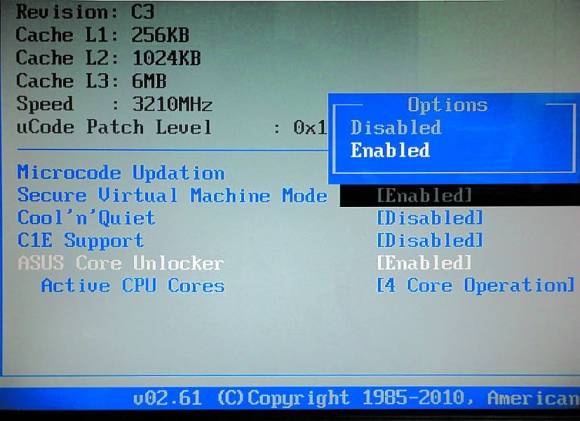








01.02.2011
01.02.2011
02.02.2011